Как настроить яндекс.станцию
Комплект поставки, внешний вид
В комплекте – все, что нужно для эксплуатации устройства: HDMI кабель, инструкция, блок питания и Яндекс Станция.
Кожух Станции может иметь несколько вариантов расцветки – серебристо-серый, фиолетовый и черный. У меня модель с серебристо-серым. При желании его всегда можно поменять, поискав новый на Авито или распечатав на 3D принтере.
Станция имеет прямоугольный внешний вид, ее габариты – 141x231x141 мм. Сбоку расположен радиатор и разъемы для подключения HDMI и питания. Сверху – элементы управления: регулятор громкости, кнопка запуска голосового помощника и кнопка отключения микрофона. Во время работы радиатор может нагреться примерно до 50 градусов. Это нормально, беспокоиться не стоит.
Еще в верхней части присутствует светодиодная подсветка, загорающаяся как во время ответов Алисы, так и при различных неполадках (например, отсутствие интернета) или во время регулировки громкости, показывая текущий ее уровень.
Можно ли к Яндекс Станции подключить колонки? К сожалению, аудиовыхода для подключения внешней акустики тут нет. Весь звук Алиса выводит только на собственные динамики. Тем не менее аудиовыход для внешней акустики можно найти в Мини и Макс версиях.
Еще производитель решил не устанавливать в устройство LAN-порт, так что Станция поддерживает только беспроводное подключение по Wi-Fi по стандартам IEEE 802.11 b/g/n/ac, то есть может работать и в диапазоне 2.4 ГГц, и в диапазоне 5 ГГц.
Работает все на четырехъядерном процессоре Allwinner R18 Quad-core ARM Cortex-A53 с тактовой частотой 1 ГГц. GPU – Mali-400 MP2. Оперативной памяти – 1 Гб DDR3, постоянной – 8 Гб.
Подключение умной колонки Яндекс Станция Мини к интернету через WiFi роутер
Для подключения колонки необходимо подключить ее к розетке с помощью кабеля USB-C и блока питания, поставляемого в комплекте с Яндекс Станцией Мини.

После этого сама Алиса вкратце расскажет, что нужно делать. А именно: в нижней панели приложения Яндекс кликнуть по иконке в виде 4 квадратов для вызова главного меню
А потом среди множества разделов находим «Устройства»
Выберите “Диспетчер устройств»
Откроется страница со всеми гаджетами, которые являются частью вашего умного дома. Пока он пуст, но для подключения Яндекс Станции нажмите на знак плюса
А затем «Добавить умную колонку с Алисой»
Выбираем из предложенного списка моделей ту станцию Яндекс, которую вы устанавливаете – у меня она «Мини»
Приложение попросит вас активировать умную колонку Яндекса, но поскольку мы это уже сделали, нажимаем кнопку «Продолжить».
Если станция не активна, просто нажмите кнопку включения на корпусе устройства

На следующем шаге вам необходимо ввести данные для подключения к сети WiFi вашего роутера. Это необходимо, чтобы Яндекс Станция имела доступ в Интернет. Оттуда Алиса будет проигрывать музыку из сервиса Яндекс Плюс, а также получать информацию, чтобы отвечать на ваши вопросы.
Обратите внимание, Яндекс Станция Мини работает только с диапазоном частот беспроводной связи 2,4 ГГц. Если вы настроили сеть только на 5 ГГц, в параметрах роутера необходимо указать 2,4. Wi-Fi вреден для вас? Да22.88% Нет77.12% Показать результаты Рейтинг: 26124
Wi-Fi вреден для вас? Да22.88% Нет77.12% Показать результаты Рейтинг: 26124

После этого смартфон будет готов передать эти данные на динамик в виде зашифрованного аудиосигнала. Затем приближаем его к микрофону и нажимаем «Воспроизвести звук»
В результате динамик начнет подключаться к WiFi роутеру и через него в интернет. После успешного завершения на экране смартфона отобразится соответствующее сообщение. Завершаем подключение
На завершающем этапе Яндекс Станция запросит обновление до последней версии прошивки с удаленного сервера. Это займет не более 5 минут, после чего вы сможете продолжить настройку умной колонки
Яндекс Станция – что это такое?
Яндекс.Станция – это умная колонка и ТВ-приставка со встроенным голосовым помощником Алиса. Голосовой ассистент работает в режиме “всегда слушает” – вы в любой момент можете активировать его, произнеся ключевое слово “Алиса”, после чего дать команду помощнику. Например, “Включи весёлую музыку”. В качестве стримингового музыкального сервиса Станция, как несложно догадаться, использует Яндекс.Музыку – причём при покупке колонки вы получаете 12 месяцев бесплатного использования.

Алиса – это русский голосовой помощник на основе искусственного интеллекта, который встроен во многие приложения Яндекса: от Браузера до Навигатора. Ассистент довольно продвинутый, и может ответить на большое количество повседневных вопросов, вроде прогноза погоды, курса валют, и даже дать определение слову или понятию, используя словари и википедию. Отдельно отметим, что Алиса очень нравится детям, благодаря способности отвечать на вопросы вида “что такое …” и встроенным играм: таким как Города или Верю-Не верю. Если вы ещё не пользовались Алисой – обязательно установите мобильное приложение Яндекс и протестируйте её.
Яндекс с Алисой
Платформа: Android
Цена: Бесплатно
Яндекс с Алисой
Платформа: iOS
Цена: Бесплатно
Сам Яндекс не называет своё устройство “умная колонка”, предпочитая обозначать свой гаджет как “домашний помощник” или “домашняя мультимедийная платформа”. Дело в том, что Яндекс.Станция – это ещё и ТВ-приставка, наподобие Apple TV. На задней части корпуса расположен HDMI-порт, и в комплекте есть HDMI-кабель, с помощью которого Станцию можно подключить к любому телевизору или монитору. После подключения на экране отобразится графический интерфейс Алисы, и будет выводиться распознанный текст вашей команды и результаты обработки ваших запросов, аудио и видеоплеер.
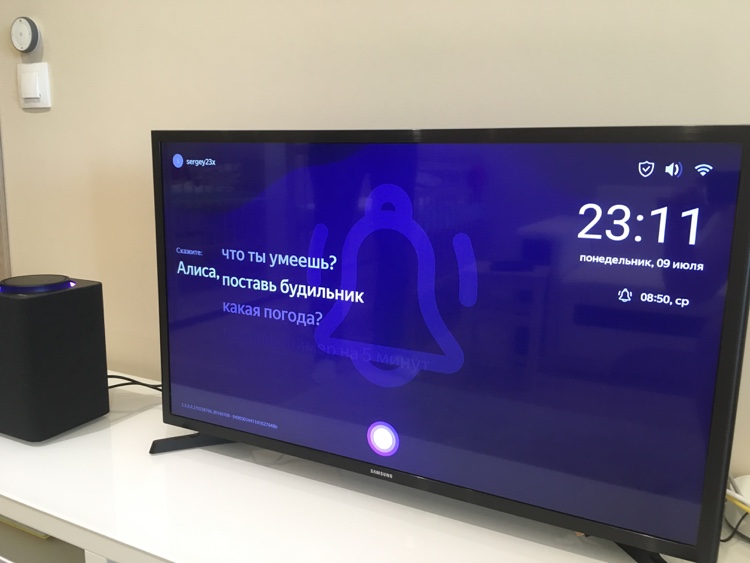
Станция может включить фильмы и сериалы из трёх онлайн-кинотеатров: Амедиатека, ivi, Кинопоиск (собственный видеосервис Яндекса). В коробке вы найдёте промокоды на 2 месяца бесплатного использования ivi и 3 месяца Амедиатеки. Также умное устройство умеет включать ролики из Youtube и сервиса Яндекс.Видео.

Как подключить ТВ к большой Яндекс Станции по кабелю HDMI?
Единственный способ привязать обычный Smart TV к Алисе, это подключить к Яндекс Станции Мини умную розетку и с ее помощью выключать телевизор или ТВ приставку. Но включить его все равно таким способом не получится.
А вот большую Яндекс Станцию можно подключить к телевизору или приставке через HDMI кабель — к сожалению разъема для него в Мини версии не предусмотрено. И именно при кабельном соединении возможно включать и выключать ТВ с помощью Алисы.
Для этого подсоединяем провод HDMI из комплекта к аналогичному разъему на телевизоре или смарт приставке.
После чего можно давать команды Алисе на просмотр плейлистов в Кинопоиске, воспроизведение и остановку видео и так далее.
Изменение сети Wi-Fi или новое подключение
- Открыть приложение «Яндекс».
- Перейти в раздел «Устройства» – «Управление устройствами».
- Выбрать нужный вариант из списка.
- Кликнуть по кнопке «Настроить заново».
- Выбрать сеть Wi-Fi и вписать пароль.
- Поднести телефон ближе к Станции, затем клацнуть по кнопке «Проиграть звук».
- Подождать пока завершится подключение – Алиса сообщит об этом.
- Открыть браузер и, используя логин и пароль, авторизоваться в Яндекс.Паспорте.
- Перейти на страницу с настройками Станции.
- Выбрать раздел «Управление устройствами», найти в списке свою Станцию.
- Щелкнуть по кнопке «Настроить заново», выбрать сеть Wi-Fi и вписать пароль к ней.
- Поднести телефон ближе к Станции, затем клацнуть по кнопке «Проиграть звук».
- Алиса сообщит о завершении подключения.
Решение проблем
Возможные проблемы и решения представлены ниже.
Станция не включается
Если световое кольцо не меняет цвет и в принципе ничего не происходит:
- Проверьте адаптер питания, желательно используемый в комплекте станции.
- Адаптер должен быть правильно подключен к устройству.
- Проверьте розетку, подключив другое устройство.
Приложение не находит Wi-Fi
Если приложение не видит домашнюю сеть, то нужно проверить в телефоне и в самой программе, предоставляется ли доступ к локации.
Если приложение не видит Wi-Fi, распространяемый смартфоном, вам следует:
- Включите Wi-Fi, а затем выключите его.
- Включите точку доступа.
- Подключитесь к скрытой сети, введя свое имя и пароль. Параметр может называться «Настроить вручную», «Новая сеть», «Другое» и т.д.
Подключение колонки к устройствам
Для первоначальной настройки Станции вам понадобится смартфон с предустановленной программой Яндекс, которую можно скачать в Play Market и App Store. В приложении нужно перейти в пункт «Устройства» и открыть следующий пункт «Диспетчер устройств». Нажмите «Добавить устройство» → «Умные колонки» и добавьте станцию. Выберите сеть Wi-Fi, к которой будет подключаться динамик, и введите ее пароль. Поднесите смартфон к Станции и нажмите кнопку «Воспроизвести звук». Подождите, пока соединение не будет установлено (это может занять несколько минут). Алиса сообщит вам, когда станция подключится.

| Индикатор подсветки | Состояние устройства |
| Не выделено | Станция не активирована. Для активации произнесите «Алиса» или нажмите кнопку . |
| Круговой вращающийся фиолетовый свет | Станция запускается или обрабатывается ваша команда. |
| Альт | Станция активирована, Алиса ждет вашей команды. |
| Сверкающий фиолетовый | Тревога была активирована. |
| Ярко-голубой | Станция находится в режиме настройки Wi-Fi или Bluetooth. |
| Синий | Станция передает музыку с другого устройства через Bluetooth. |
| Сверкающий зеленый | Сработала сигнализация. |
| Красный | Нет соединения с интернетом. Если Интернет доступен на других устройствах, перезапустите Станцию или перенастройте соединение.
Кольцо также кратковременно загорается красным, когда громкость динамика установлена на высокий уровень. |



Подключение других колонок
Если вам не хватает глубины, громкости звука на самой колонке «Алиса», вы можете дополнительно подключить к ней внешнюю акустик-систему. Так, подобное расширение поддерживает «Яндекс.Станция Мини». Как подключить умную колонку «Яндекс-Алиса» к другой колонке? Для коннекта между ними вам потребуется приобрести провод для AUX-выходов с двумя штекерами.
Как подключить «Алису» к блютуз-колонке? Существуют также неофициальные способы соединения в пару «Алисы» с колонками, имеющими bluetooth-модуль:
- Используйте в качестве «промежуточного звена» компьютер либо медиасервер. Подключите посредством линейного выхода колонку к ПК, а затем в настройках ОС выберите, на какую (как беспроводную, так и проводную) акустику, подключенную к компьютеру, требуется передавать звук от «Алисы».
- Приобретите bluetooth-передатчик с аудиовыходом 3,5 мм (стоимость самых дешевых моделей на «Алиэкспресс» начинается от 300-400 рублей, но имейте ввиду, что они аккумуляторные, а не портативные), подсоедините его к AUX входу на своей «Яндекс.Станции».
Summary

Article Name
Как подключить колонку Алиса? Пошаговая инструкция подключения колонки Алиса к телефону, компьютеру или ноутбуку — FAQ от Earphones-Review
Description
Как подключить колонку Алиса к интернету? В статье приведено пошаговое руководство по подключению колонки Алиса к телефону, компьютеру или ноутбуку. Гайд и советы по подключению станции Алиса. Как подключить станцию Алиса к другой колонке?
Author
Publisher Name
earphones-review.ru
Publisher Logo

Что такое Яндекс Станция?
29 мая на ежегодной конференции Yet another Conference 2018 Яндекс презентовал новый гаджет — колонку Яндекс Станция, который будет управляться Яндекс Алисой, т.е. с помощью голосового ввода.
Яндекс Станция — это мультимедиа платформа с встроенным голосовым помощником Алисой. Если говорить простым языком — это 50-ваттная «умная колонка», которая работая через голосовой ввод Яндекс Алису сможет управлять устройствами в Вашем доме.
На данный момент Яндекс Станция умеет:
- подключаться к телевизору и включать фильм, найденный в интернете по Вашему запросу в одном из подключенных онлайн кинотеатров;
- делать напоминания о важных событиях, например: «Чистить зубы в 7 утра и в 10 вечера»;
- воспроизводить музыку;
- заводить будильник и ставить таймер;
- читать последние новости, основанные на Ваших интересах;
- рассказывать сказки и ставить песни для детей;
- проверять дорожную ситуацию;
- сообщать прогноз погоды.
Но это только начало. Отметим, что данная технология открывает широкие возможности в будущем:
- управление освещением с помощью голоса, как искусственным, так и естественным,
- голосовое программирование и управление бытовыми приборами (стиральной машинкой, микроволновой печью, телевизором,
- управление энергозатратами дома: отключение/включение бытовых и отопительных приборов, климат-контроль в помещение и др.
- синхронизация с гаджетами: отправка почты, постинг в соц.сетях, сохранение информации и ее передача на внешние носители, обмен контактами.
И многое-многое другое, что может быть запрограммировано и в будущем может управляться с помощью голоса. Предположим, что не за горами выпуск электрокара от Яндекса, управляемого голосом.
Яндекс станция какие бывают и какая лучше



Сейчас в продажах 3 версии колонок Яндекс
- Яндекс Мини
- Яндекс Станция
- Яндекс Станция макс
Давайте разберемся в чем особенности каждой из них. Характеристики разместим в следующей таблице
| Модель | Станция Мини | Станция Яндекс | Станция Макс |
| Встроенный экран | — | — | Монохромный экран 25×16 пикселей |
| Разрешение видео | нет | Full HD (1080р) | 4K |
| Управление | Жестами | Кнопками | Кнопками |
| Диапазон воспроизводимых частот | 20 Гц — 20 кГц | 50 Гц — 20 кГц | 45 Гц — 20 кГц |
| Количество динамиков, суммарная мощность | 1 широкополосный динамик 3 Вт | 1 низкочастотный динамик (НЧД) 30 Вт2 высокочастотных динамика (ВЧД) 10 Вт2 пассивных излучателяТехнология Adaptive Crossfade | 1 НЧД 40 Вт2 ВЧД 15 Вт2 широкополосных динамика 1 пассивный излучательТехнология Dolby Audio |
| Количество микрофонов | 4 шт. | 7 шт. | 7 шт. |
| Отключение микрофонов | Да | Да | Да |
| Подключение | Wi-Fi, Bluetooth 4.2 | Wi-Fi, Bluetooth 4.1 | Wi-Fi, Bluetooth 4.2 |
| Выходные разъёмы | аудио 3,5 мм | HDMI 1.4 | аудио 3,5 мм, HDMI 2.0, Ethernet |
| Пульт дистанционного управления | нет | нет | Да |
| Поддержка умного дома Яндекса | Да | Да | Да |
| Габариты и вес | 90×45×90 мм, 300 г. | 141×231×141 мм, 2,9 кг | 141×231×141 мм, 2,7 кг |
И так каждая колонка хорошая, нужно понимать для каких целей вы ее приобретаете, все они подключаются к системе умного дома, все отвечают на вопросы, рассказывают сказки, новости и гороскопы, играют в игры. Единственное, что маленькую колонку не подключить к телевизору.
Яндекс колонка Мини.

Эа колонка, считаю отлично подойдет для детей и нетребовательным пользователям. Увлечь их викторинами, музыкой, загадками, интеллектуальными играм, нет нагрузки на зрение, есть возможность развивать логическое, аналитическое, пространственное мышление. Возможность провести зарядку, подключить умные устройства (розетка, лампа, выключатель и другие), рассказать новости, сказку. Сообщить последние новости и многое другое. Единственное чего она лишена, это возможности подключения к телевизору.
Яндекс Станция (средняя)

Колонка для подростков и для людей с активной жизненной позицией, тем кто ищет качественную колонку по разумной цене. Ко всем характеристикам указанным для мини станции, у нее возможность подключить телевизор и использовать как приставку. Смотреть фильмы, ролики, сериалы и другое.
Яндекс станция Макс

для всей семьи. Красивая, эмоциональная, большая. Значимым отличием от обычной колонки, это возможность обрабатывать видео в высоком качестве — 4К, наличие пульта управления в комплекте, с помощью которого можно управлять колонкой не обращаясь с голосовой командой к Алисе (листать видео, регулировать громкость, выключать и включать колонку и другое). С помощью пульта стала реальной возможность вызова голосовой команды находясь далеко от самой колонки.
Работа с Яндекс.Станцией и компьютером
Независимо от модели, Яндекс.Станция может быть подключена к ПК исключительно по Bluetooth для последующей передачи звука. Чтобы активировать нужную функцию на динамике, настройте и используйте голосовую команду «Алиса, активируйте Bluetooth».
Если все было сделано правильно, голосовой помощник сообщит, что модуль включен правильно
Обратите внимание, что в отличие от Wi-Fi, Bluetooth работает на меньшем расстоянии, поэтому во время подключения, а также при последующем использовании Станция должна находиться в относительной близости к компьютеру или ноутбуку
К компьютеру или ноутбуку
Для синхронизации системы с ПК должна быть активирована опция Bluetooth. Ноутбуки часто оснащены этой функцией. Для компьютеров вам потребуется приобрести адаптер Bluetooth. Далее вам необходимо сделать следующее:
- Установите программу Bluetooth, подходящую для операционной системы вашего компьютера.
- Воспользуйтесь голосовым помощником, сказав «Алиса, включи Bluetooth», или нажмите кнопку питания на динамике, пока светодиодный индикатор не замигает синим.
- В программе выберите название Яндекс.Станция и нажмите «Подключиться».
Чтобы отключить Bluetooth, отключите устройство от динамика или скажите: «Алиса, выключи Bluetooth».
К Windows 7
Чтобы подключить динамик Bluetooth к устройству под управлением Windows 7, сначала включите динамик напрямую. После активации устройства вам необходимо перевести его в режим подключения, то есть возможность «подключиться» к другому оборудованию с помощью передачи Bluetooth. Обычно для этого в течение пары секунд нажимается клавиша с надписью Bluetooth или кнопка включения. Если индикатор в столбце часто мигает, процедура прошла успешно. Далее на компьютере прямо на панели задач активируется кнопка Bluetooth правой кнопкой.

При щелчке мышью открывается окно, в котором нужно выбрать пункт «Добавить устройство». Если все сделано правильно, на экране появится окно с указанием всех устройств, которые можно подключить. После выбора беспроводной колонки из списка вам нужно щелкнуть по ней, а затем нажать кнопку «Далее». На следующем этапе система сама настроит гаджет, после чего предупредит, что динамик подключен и его можно использовать для прослушивания. Музыка в этом случае должна немедленно начать воспроизводиться через беспроводную колонку.

Щелкнув еще раз правой кнопкой мыши на используемом устройстве Bluetooth, необходимо активировать пункт «Использовать по умолчанию».
Windows 10
- Щелкните левой кнопкой мыши значок «Пуск» на панели задач и выберите «Параметры». Это окно можно открыть многими другими способами.

Из списка разделов выберите «Устройства» и перейдите на вкладку «Bluetooth и другие устройства».

Оказавшись на указанной странице, измените положение ползунка «Bluetooth» на «Вкл.». Если этот элемент отсутствует в рассматриваемом разделе, необходимо проверить наличие модуля и драйверов.

Для поиска столбца щелкните блок «Добавить Bluetooth или другое устройство». В свою очередь, на следующем шаге выберите во всплывающем окне «Bluetooth» и подождите несколько секунд.

На странице «Добавить устройство» из списка найденных гаджетов выберите Яндекс.Станция, в названии которой, как правило, указана точная модель, и нажмите «Подключить». В большинстве случаев никаких дополнительных действий не требуется, но иногда все же требуется PIN-код, указанный в документации столбца.

Узнать успешное сопряжение можно по отсутствию ошибок, а также посмотрев список устройств в категории «Аудио» на странице «Bluetooth и другие устройства». Если что-то пойдет не так, обратитесь за помощью к последнему разделу инструкций.
Другие версии ОС
- На компьютере под управлением Windows 7 или 8 действия немного отличаются от приведенных выше. Затем, чтобы активировать Bluetooth, зайдите в «Диспетчер устройств», разверните раздел «Радиомодули Bluetooth», щелкните модуль правой кнопкой мыши и выберите «Активировать».
- После завершения включения откройте «Панель управления» любым удобным способом и перейдите на страницу «Устройства и принтеры». По аналогии с первой десяткой, попасть в нужное место можно и другими способами.
Подробнее: Способы открытия «Панели управления»

Используйте опцию «Добавить устройство» на верхней панели, чтобы выполнить автоматический поиск. По завершении Яндекс.Станция должна появиться во всплывающем окне, как и любой другой подходящий гаджет.

Помимо этого решения, вы можете прибегнуть к панели управления драйвера Bluetooth. Однако из-за большой вариативности и сомнительного удобства мы не будем вдаваться в подробности.
1. Характеристики, комплектация
Яндекс.Станция Характеристики:
- 2 высокочастотных активных динамика по 10 Вт, 20 мм
- 1 низкочастотный активный динамик 30 Вт, 85 мм
- 2 низкочастотных пассивных излучателя по 95 мм
- 7 встроенных микрофонов
- Диапазон частот 50 – 20 000 Гц
- Суммарная мощность 50 Вт
- Соотношение сигнал/шум 96 дБ
- Wi-Fi 802.11 b/g/n/ac (2.4 ГГц и 5.0 ГГц)
- Bluetooth 4.1/BLE
- HDMI 1.4
- Процессор AllWinner Cortex-A53 4 ядра 1.4 ГГц
- Встроенный голосовой помощник: Алиса
- Есть поддержка потоковых сервисов
- Максимальное разрешение 1080p
- Материалы: алюминий, аудиоткань
- Питание от сети
- Габариты: 141 х 141 х 231 мм
- Вес: 2.9 кг (без кожуха 2.5 кг)
- Цена: 152$
Комплектация:
- Колонка;
- Адаптер питания;
- HDMI-кабель;
- Подписки мультимедийные сервисы;
- Документация

Настройка фильтрации
Следующий и наиболее важный параметр в настройках Яндекс.Станции можно найти в том же разделе, на этот раз переключившись на страницу «Режим поиска». Всего здесь доступно несколько представленных ниже вариантов, позволяющих Алисе подбирать контент на основе голоса ребенка или взрослого человека:
- «Без ограничений» — Алиса будет выдавать контент без каких-либо ограничений любому пользователю;
- «Умеренный» — стандартный режим, позволяющий скрыть откровенный и шокирующий контент вне зависимости от возраста;
- «Детский» — голосовой помощник будет подбирать исключительно безопасный для детей контент.

Отдельно отметим, что похожие настройки есть не только в указанном разделе, но и внутри общих параметров приложения Яндекс. Чтобы установленные ограничения работали должным образом в случае со Станцией, необходимо редактировать данные именно в разделе «Устройства».
Настройки голосовых команд
- С помощью приложения на телефоне можно создавать собственные команды, чтобы Алиса выполняла сразу несколько действий автоматически. Для этого откройте «Управление устройствами» в разделе «Устройства», перейдите на вкладку «Сценарии» и нажмите по значку «+» в правом нижнем углу экрана.

Из списка во всплывающем окне выберите «Сценарий» и на следующей странице заполните поле «Название сценария», после чего коснитесь строки «Добавить активационную фразу».

Укажите команду в поле «Фраза для запуска сценария», при произношении которой будет выполнено действие, и нажмите «Далее». При возращении на предыдущую страницу аналогичным образом воспользуйтесь ссылкой «Действие» и укажите Станцию в качестве устройства.
Завершив настройку, воспользуйтесь кнопкой «Сохранить», после чего можете сразу проверить работоспособность новой команды. При этом не стоит забывать, что у самой колонки имеется обширный список стандартных команд, представленный на специальной странице в Яндекс.Справке и приложении в разделе «Навыки Алисы».
Опишите, что у вас не получилось.
Наши специалисты постараются ответить максимально быстро.
Изменение сети Wi-Fi или новое подключение
Для этого нужно зажать кнопку активации и удерживать ее 5-10 секунд — светодиодная подсветка должна мигать синим цветом. Далее на смартфоне:
- Откройте приложение Яндекс».
- Заходим в раздел «Устройства» — «Диспетчер устройств».
- Выберите желаемый вариант из списка.
- Нажмите кнопку «Настроить снова».
- Выберите сеть Wi-Fi и введите пароль.
- Поднесите телефон ближе к станции, затем нажмите кнопку «Воспроизвести звук».
- Дождитесь завершения подключения — Алиса сообщит вам об этом.
Для настройки через браузер вам необходимо:
- Откройте браузер и под своим логином и паролем войдите в Яндекс.Паспорт.
- Перейдите на страницу настроек станции.
- Выберите раздел «Управление устройствами», найдите свою станцию в списке.
- Нажмите кнопку «Настроить снова», выберите сеть Wi-Fi и введите ее пароль.
- Поднесите телефон ближе к станции, затем нажмите кнопку «Воспроизвести звук».
- Алиса сообщит вам о завершении соединения.
Неочевидные фишки яндекс.станции.
Функции яндекс станция функции без интернета и подписки Яндек.Плюс.
Многие знают, что для полноценной работы яндекс.станций необходимо иметь интернет соединение wi-fi и аккаунт на яндексе с подключенной подпиской яндекс.плюс, но, оказывается, есть возможность использовать некоторые функции и без подписки, либо интернета.
Итак, на яндекс станциях имеется функция Bluetooth-колонки, где вы можете транслировать музыку напрямую с мобильного устройства, но в условиях, где нет интернета команда включения Bluetooth не распознается, соответственно подключиться просто так не получится. Но есть один вариант, как это сделать. Первым делом следует зажать кнопку активации примерно на 3 секунды, после чего в мобильном устройстве в списке доступных wi-fi сетей подключиться к, раздаваемой яндекс станции, сети yandex. Далее в доступных устройствах Bluetooth можно найти колонку, подключиться к ней и транслировать музыку. Разумеется, функция Bluetooth-колонки может работать и без подписки яндекс.плюс, как и функция радио, но для включения радио потребуется интернет соединение wi-fi.
Объединение нескольких яндекс станций.
Данная функция под названием “Мультирум” стала доступна недавно, с выходом Яндекс.Станции Макс, но доступна и на предыдущих версиях колонки. Суть данной функции в совместной работе яндекс.станций (другие умные колонки не поддерживают данную функцию). По команде “Алиса, включи музыку везде” яндекс станции дублируют друг друга, т.е. музыка играет синхронно из всех станций, так же управление громкостью, переключения треков работают так же на всех станциях. Основная проблема, с которой сталкиваются пользователи, это правильное подключение двух и более колонок, чтобы функция мультирум заработала. Для этого следует подключить все колонки к одному аккаунту яндекс, а также подключить их в одну wi-fi сеть.
Позвонить на Яндекс.Станцию.
Появилась возможность позвонить на свою яндекс станцию. Для этого с мобильного устройства нужно зайти в приложение яндекс – устройства и нажать на значок трубки рядом с названием станции. Звонок будет происходить через интернет даже если мобильное устройство и станция не находятся в одной сети. Обязательными условиями корректной работы данной функции является доступность яндекс.станции (она включена и подключена к интернету), а так же один подключенный аккаунт на мобильном устройстве и станции. Так же через мессенджер яндекса можно звонить другим людям из списка контактов. Так же пользователь может принять входящий звонок через яндекс.станцию если на самой станции у него включена опция “Принимать входящие звонки”.
Просмотр видео из Youtube, Яндекс.Видео и Одноклассников на Яндекс.Станции.
В Яндекс.Станциях с подпиской Яндекс.Плюс включен онлайн-кинотеатр Кинопоиск, но иногда этой функции недостаточно и тут можно вывести на экран видео из Яндекс.Видео, Youtube и Оодноклассников (не работает на Яндекс.Станции мини ввиду отсутствия hdmi выхода для подключения к телевизору\экрану). Для этого в мобильном устройстве нужно открыть нужное виде, нажать на значок “отправить на устройство” или “поделиться” и в списке выбрать Яндекс.Станцию
Важно, чтобы устройство и станция находились в одной wi-fi сети и подключены к одному аккаунту. Такой же трюк можно проделать из приложения Яндекс.Музыка, где можно отправить трек на Яндекс.Станцию
Распознавание музыки Яндекс Станцией.
У Яндекс.Станции есть возможность распознавать треки. Для этого нужно сказать фразу — “Алиса, что за трек”, либо похожей фразой. Более молодое поколение уже давно знает и пользуется этой функцией Алисы (актуально для всех приложений где есть Яндекс.Алиса) или предшественником этой функции, приложением Shazam. Отличие от Shazam является то, что Алиса слушает отрывок и ищет трек из своей фонотеки Яндекс.Музыка. Вы можете сразу прослушать и добавить понравившийся трек в избранное командой “Нравится” либо “Добавь в плейлист такой-то” для добавления не в избранное, а в какой-либо пользовательский плейлист. Если вы по какой-либо причине не успели или потеряли распознанный трек, то переживать не стоит, он останется в плейлисте под названием “Распознано”.
Яндекс Станция узнаёт хозяина.
На станциях появилась команда “Алиса, запомни мой голос”. После этой команды и первой настройки Яндекс.Станция будет отличать этот голос от других и при включении музыки будет ориентироваться на предпочтения, основанные на, добавленных ранее, треках. Другим же пользователям будут предложены треки из общей подборки Яндекс.Музыки без каких-то явных предпочтений к жанру и стилю музыки.
Алиса и умный дом
Вообще-то Алиса развивается сама по себе и параллельно со всеми «Станциями», но невозможно рассказать про новую колонку и обойти вниманием голосовую помощницу. С момента анонса первой «Станции» прошло два года, и за это время Алиса научилась различать голоса, вызывать такси, управлять кучей устройств в умном доме, а сторонние разработчики написали для нее много новых навыков
Голосовой ассистент обновляется раз в несколько месяцев ночью и без вашего участия. То есть «умнее» Алиса становится как бы самостоятельно, а заодно постепенно узнает вас лучше. Если вы пользуетесь сервисами «Яндекса», компания уже знает ваш распорядок дня на основе регулярных маршрутов, предпочтения в еде — по заказам в «Лавке», какое кино и сериалы вы любите — по запросам и оценкам в «Кинопоиске». Скрепляют это все ежедневные запросы в поисковике. И если это знает «Яндекс», то знает и Алиса. Остается только сказать колонке: «Запомни мой голос», и она начнет отличать вас от других членов семьи, отвечая по-разному на одинаковые запросы.
Интернет-гиганты уже способны на равных конкурировать с операторами связи. И «Яндекс», конечно, не исключение. Поэтому вы можете позвонить на «Станцию Макс» из приложения «Яндекса». Получится своего рода голосовой вызов с возможностью подключить видео с камеры смартфона и вывести его на большой экран — ведь «Станция» подключена к ТВ. Смотрите вы сериал, и тут Алиса человеческим голосом говорит: «Вам звонит Мама». А вы ей: «Ответь!». И вот вы уже говорите с мамой по телевизору.
«Яндекс.Станцию Макс» можно подключить к телевизору
(Фото: Иван Звягин для РБК)
Но, кстати, телевизором дело не ограничивается. Алиса может подключиться и управлять практически любыми устройствами, у которых есть выход в интернет. И это не обязательно должны быть гаджеты «Яндекса». Умные розетки TP-Link, сенсоры Z-Wave, роботы-пылесосы Xiaomi — все, что угодно — в каталоге десятки партнерских сервисов и брендов. По сути же вы будете подключать не конкретное устройство к Алисе, а дадите доступ «Яндексу» к сервису стороннего бренда через API. Грубо говоря, скажете им: «Дружите!». Дальше все новые устройства будут появляться в меню автоматически, и, соответственно, ими можно будет управлять голосом.
Не обделили вниманием и детей. Для них у Алисы есть аудиокниги и много интерактивных игр в каталоге навыков
Даже самый маленький ребенок сможет сказать: «Алиса, прочитай сказку». И колонка поймет. И прочитает. И у родителей появится свободный часок, чтобы спокойно приготовить ужин. А наши дети, кажется, будут жить в мире, где разговаривать с роботами как с людьми — это совершенно нормально.
